百度网盘如何创建文件夹 百度网盘如何新建文件夹操作步骤
更新时间:2023-12-26 17:50:56作者:yang
百度网盘是一款常用的云存储工具,它不仅可以帮助我们方便地存储和管理文件,还提供了丰富的功能供用户使用,其中创建文件夹是百度网盘中一项基本操作,它可以帮助我们更好地组织和分类存储的文件。如何在百度网盘中新建文件夹呢?在本文中我们将为大家详细介绍百度网盘如何进行新建文件夹的操作步骤。无论是为了个人使用还是团队协作,掌握这一技巧都将提高我们在百度网盘中的文件管理效率。
步骤如下:
1.打开手机桌面,点击百度网盘的图标。
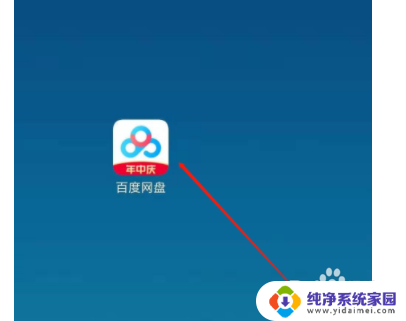
2.打开百度网盘之后,点击下面的文件选项。
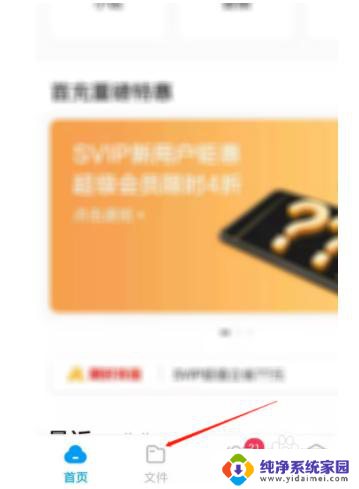
3.点击上方的加号按钮。
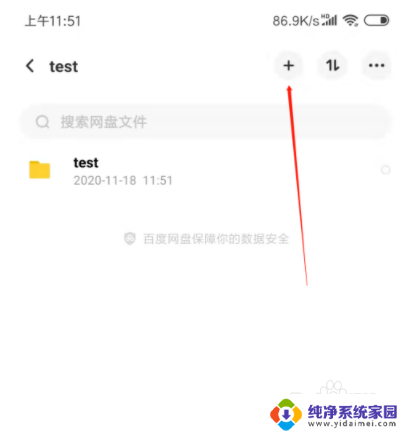
4.在弹出的菜单中,选择新建文件夹选项。
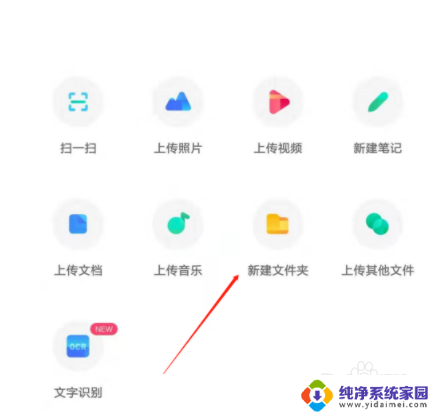
5.在弹出的对话框中,输入文件夹的名字。然后点击创建按钮。
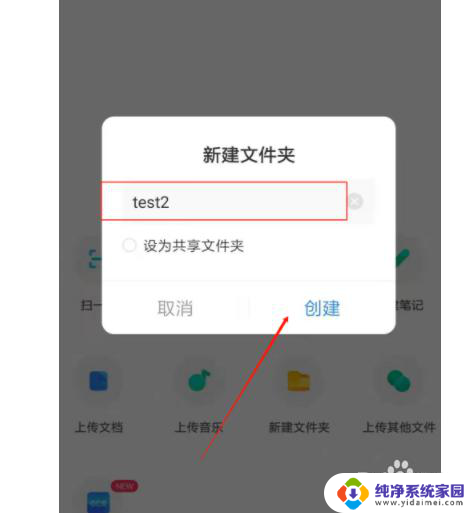
6.点击之后,文件夹就创建成功了。如图所示。
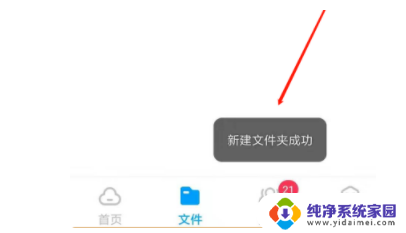
以上是关于如何在百度网盘创建文件夹的全部内容,如果有任何问题,请按照小编的方法操作,希望能够帮助到大家。
百度网盘如何创建文件夹 百度网盘如何新建文件夹操作步骤相关教程
- 百度网盘新建的文件夹在哪里 百度网盘共享文件夹如何创建
- 怎么创建百度网盘分享链接 百度网盘创建分享链接步骤
- 新建文件夹2 百度网盘 最便捷的云存储与文件共享服务
- 百度网盘文件如何分享 百度网盘怎么分享文件给他人
- 如何共享网盘 百度网盘共享文件夹如何使用
- 怎么免费解压百度网盘的文件 百度网盘压缩包解压步骤
- 电脑百度网盘压缩包怎么免费解压 百度网盘如何解压文件
- 百度网盘需要解压的文件怎么办 百度网盘解压文件教程
- 百度网盘保存的文件在哪 百度网盘中查找保存的文件方法
- 百度网盘文件怎么设置密码 百度网盘文件设置密码教程
- 笔记本开机按f1才能开机 电脑每次启动都要按F1怎么解决
- 电脑打印机怎么设置默认打印机 怎么在电脑上设置默认打印机
- windows取消pin登录 如何关闭Windows 10开机PIN码
- 刚刚删除的应用怎么恢复 安卓手机卸载应用后怎么恢复
- word用户名怎么改 Word用户名怎么改
- 电脑宽带错误651是怎么回事 宽带连接出现651错误怎么办